Jak zainstalować najnowsze sterowniki AMD Radeon na Ubuntu 18.04 Bionic Beaver Linux
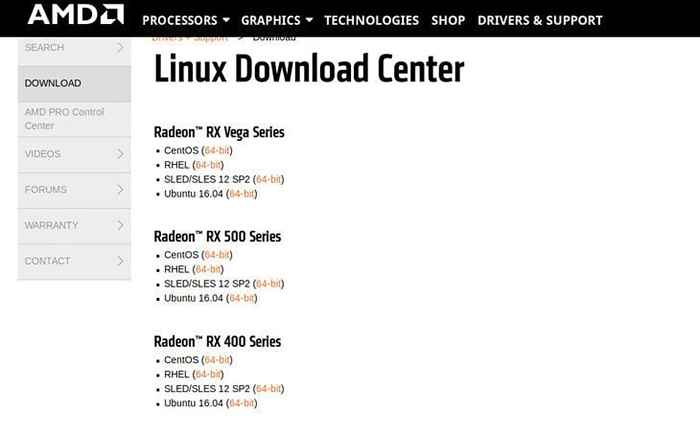
- 4864
- 1232
- Tomasz Szatkowski
Cel
Zainstaluj najnowsze sterowniki graficzne AMD na Ubuntu
Rozkłady
Ubuntu 18.04
Wymagania
Działający instalacja Ubuntu 18.04 z uprawnieniami root
Konwencje
- # - Wymaga, aby podane polecenia Linux są wykonywane z uprawnieniami root bezpośrednio jako użytkownik root lub za pomocą
sudoKomenda - $ - Wymaga, aby podane polecenia Linux zostały wykonane jako zwykły użytkownik niepewny
Inne wersje tego samouczka
Ubuntu 20.04 (Focal Fossa)
Wstęp
Jeśli planujesz użyć karty graficznej AMD z Ubuntu 18.04, masz kilka opcji. Ponieważ Bionic jest wydaniem LTS, masz możliwość użycia zastrzeżonych sterowników AMDGPU-PRO. Kierowcy open source, które są dostarczane z Ubuntu, są prawdopodobnie lepsi dla graczy. Są już zainstalowane i możesz skonfigurować system, aby odbierać stałe aktualizacje zwiększania wydajności z najnowszych wydań MESA. Tak czy inaczej, będziesz miał wspaniałe doświadczenie w pracy z AMD na Ubuntu 18.04.
Prawnie zastrzeżony
Od Ubuntu 18.04 to wydanie LTS, które zostanie oficjalnie obsługiwane przez AMD z kierowcami AMDGPU-Pro. Te sterowniki są dostępne tylko bezpośrednio w AMD i są bardziej ukierunkowane na profesjonalne aplikacje. Nie potrzebujesz tych sterowników do gier. W rzeczywistości część „gier” jest prawie identyczna z sterownikiem open source.
Pobierz i rozpakuj sterowniki
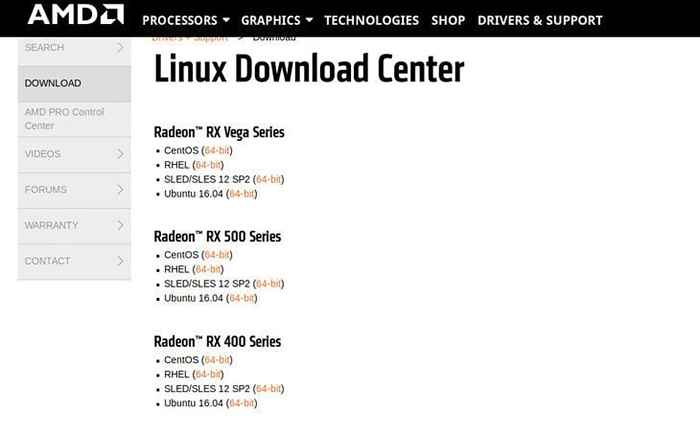
Aby uzyskać sterowniki, musisz przejść do strony pobierania AMD i pobrać najnowszą wersję sterowników, która pasuje do Twojej karty. Wydanie powinno być w postaci tarballu Tarball.
Albo wyodrębnij Tarball automatycznie za pomocą swojego menedżera archiwum GUI za pośrednictwem przeglądarki, albo pozwól mu pobrać i wyodrębnić za pomocą za pomocą smoła z wiersza poleceń.
$ tar -xjvf AMDGPU -Pro_*.smoła.xz
Katalog zawierający wszystkie niezbędne pakiety zostanie utworzone na podstawie wersji sterowników. płyta CD do tego katalogu.
CD AMDGPU-PRO-XX.Xx-xxxxxx
Uruchom skrypt
Nie martw się o indywidualnie zainstalowanie wszystkich tych pakietów. Jest skrypt instalatora, który obsługuje wszystko dla Ciebie. Uruchom skrypt jako zwykły użytkownik. Poprosi Cię o użycie hasła sudo. Jeśli chcesz być leniwy, dodaj -y flaga, aby odpowiedzieć „tak” na każde pytanie.
$ ./AMDGPU-PRO-install -y
Pozwól skryptowi uruchomić i zainstaluj wszystkie pakiety. Zajmie to trochę czasu, ale po zakończeniu systemu będzie gotowy. Po prostu uruchom ponownie, a możesz zacząć używać nowych sterowników.
Otwarte źródło
Jeśli biegasz Ubuntu 18.04, masz już zainstalowane sterowniki open source AMD. Są zintegrowane z Mesa i jądrem Linux. Ponieważ Ubuntu 18.04 jest nowy, będzie miał niektóre z najnowszych funkcji. Jeśli jednak chcesz absolutnego najnowszego, o ile uruchamiasz system, istnieje doskonała PPA, która pakuje wersje mesa git.
Dodaj PPA
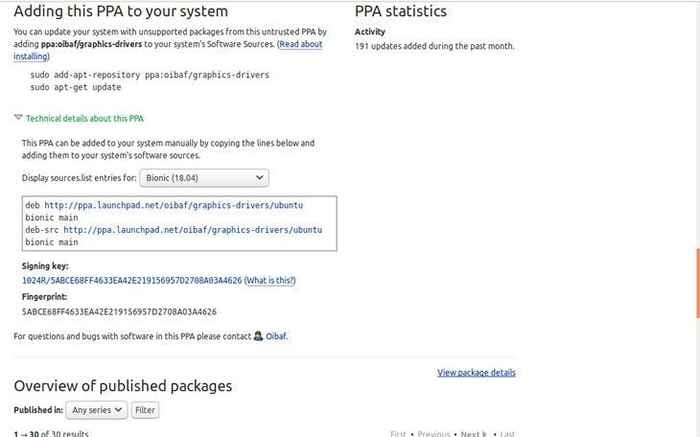
Ten PPA zawiera również dziewięć łat, które umożliwiają obsługę DirectX9 dla MESA. Możesz go użyć wraz z winem, aby grać w starsze gry z systemem Windows z niemal natywną wydajnością.
$ sudo add-apt-repozytory PPA: OIBAF/Graphics-Drivers $ sudo apt-get aktualizacja
Aktualizacja i aktualizacja
Po dodaniu PPA zaktualizuj apt i uruchom pełną aktualizację.
$ sudo apt aktualizacja && sudo apt -y aktualizację
Apt automatycznie przyciągnie zaktualizowane pakiety z PPA.
Włącz Dri3
DRI3 zwiększy wydajność graficzną dzięki sterownikom AMDGPU. Aby to włączyć, musisz dodać kilka wierszy do swojego /etc/x11/xorg.conf plik. Otwórz to z sudo Korzystanie z ulubionego edytora tekstu. Dodaj blok poniżej.
SEKCJA „Urządzenie” Identyfikator „AMDGPU” Driver „AMDGPU” Opcja „AccelMethod” opcja „Glamour” „DRI” „3” Endsection
Po dodaniu tego. Zapisz i uruchom ponownie komputer. Po ponownym uruchomieniu będziesz używać najnowszej wersji MESA z włączoną DRI3.
Zamykanie myśli
Niezależnie od tego trasy, Twoja karta graficzna AMD będzie działać bardzo dobrze z Ubuntu 18.04. Obaj kierowcy będą również wspierani przez całą żywotność wydania, więc nie martw się, że wypadną z powodu. Ponownie gracze powinni prawdopodobnie trzymać się open source. Zobaczy najbardziej przyrostowe ulepszenia i możesz skorzystać z gali dziewięć do gier winiarskich.
Powiązane samouczki Linux:
- Rzeczy do zainstalowania na Ubuntu 20.04
- Rzeczy do zrobienia po zainstalowaniu Ubuntu 20.04 Focal Fossa Linux
- Rzeczy do zainstalowania na Ubuntu 22.04
- Ubuntu 20.04 sztuczki i rzeczy, których możesz nie wiedzieć
- Rzeczy do zrobienia po zainstalowaniu Ubuntu 22.04 JAMMY Jellyfish…
- Ubuntu 20.04 Przewodnik
- 8 najlepszych środowisk stacjonarnych Ubuntu (20.04 FOSSA…
- Ubuntu 22.04 Przewodnik
- Ubuntu 20.04 Hadoop
- Lista klientów FTP i instalacja na Ubuntu 20.04 Linux…
- « Jak zainstalować parę na Ubuntu 18.04 Bionic Beaver Linux
- Jak zainstalować i zintegrować Dropbox z Ubuntu 18.04 bioniczny pulpit Beaver »

